Uma das etapas finais de um trabalho acadêmico é a elaboração do sumário. Esse item obrigatório em trabalhos acadêmicos, também é utilizado em livros e vários outros documentos que precisam apresentar os capítulos e os números de páginas de cada um deles.
Então se você está procurando por informações sobre como fazer um sumário no Word, você está no lugar certo! Neste post ensinaremos você a fazer um sumário no Word de acordo com as regras ABNT ou ainda em padrão comum do Word, caso queira utilizar o sumário para outras finalidades. Confira tudo isso a seguir! Sumário TCC: entenda como fazer, as normas ABNT e nossas sugestões
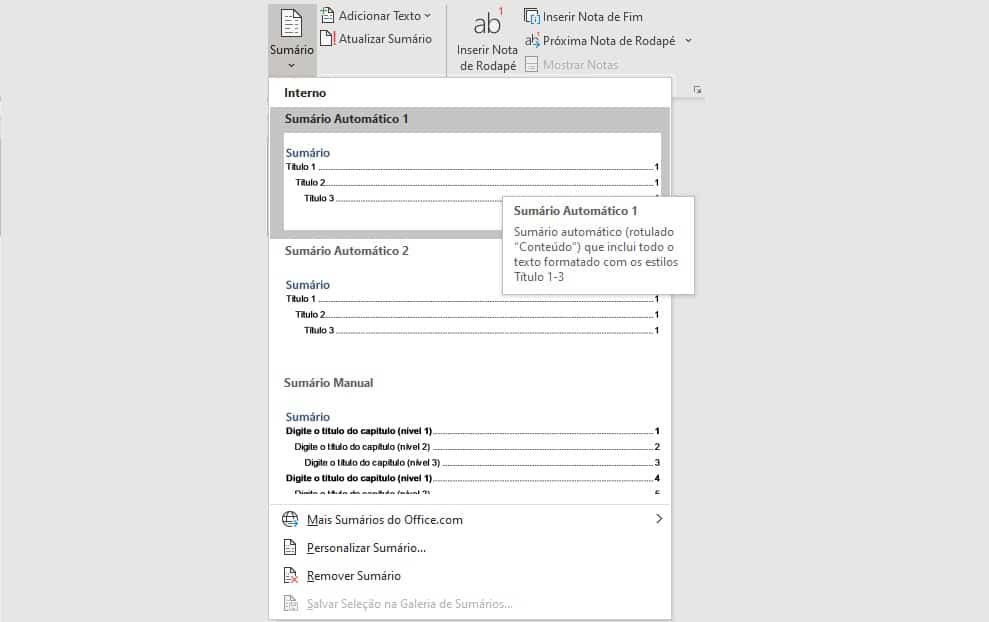
O que é um sumário?
O sumário é uma das primeiras páginas de um documento, pois, ele faz parte dos elementos pré-textuais. Em um trabalho acadêmico (TCC, monografia, tese, dissertação, artigo científico, entre outros) ele é obrigatório. Já em livros e conteúdos literários o sumário é opcional, porém, ele é visto quase sempre nesses documentos.
Esse elemento pré-textual tem como objetivo informar ao leitor sobre os capítulos que aparecem na obra, assim como as páginas onde cada capítulo é iniciado. Dessa forma, o leitor consegue se localizar, caso queira avançar entre os capítulos ou voltar para consultar alguma informação.
O sumário ABNT é a definição da Associação Brasileira de Normas Técnicas em relação às Normas ABNT. Quando o trabalho acadêmico precisa ser formatado de acordo com as Normas ABNT, é importante adaptar o sumário para seguir a formatação exigida por essa Norma.
Normas ABNT para sumário
As Normas ABNT determinam por meio da NBR 6027 que o sumário é um elemento pré-textual obrigatório para todos os trabalhos acadêmicos. O sumário deve ser constituído de enumeração de todas as divisões, subdivisões e seções que compõem o trabalho acadêmico, seguindo a mesma ordem e grafia como aparece no próprio trabalho.
Segundo as Normas ABNT, o sumário deve estar dentro das seguintes características:
- Ser o último elemento pré-textual do trabalho acadêmico;
- Aparecer logo antes da introdução do trabalho;
- Ter esquema de subordinação dos itens do trabalho;
- Ser numerado em ordem sequencial crescente;
- Formatação dos capítulos deve ser mantida no sumário;
- Deve aparecer em todos os volumes do trabalho acadêmico;
- Elementos pré-textuais não devem aparecer no sumário (abstract, resumo, dedicatória, epígrafe, agradecimentos, entre outros).
Há ainda as definições da ABNT em relação a formatação. Veja a seguir como é feita a formatação neste caso:
- Alinhamento à esquerda;
- Capítulos em CAIXA ALTA devem ser mantidos no sumário;
- Formatação usada nos capítulos deve aparecer no sumário;
- A palavra sumário deve aparecer no topo da página centralizada, em CAIXA ALTA e com a mesma fonte das seções primárias (Arial ou Times New Roman);
- Fonte tamanho 12.
Exemplo de sumário ABNT
O sumário deve ser formatado da seguinte forma:
SUMÁRIO
1 INTRODUÇÃO
2 DESENVOLVIMENTO: PRIMEIRO CAPÍTULO
2.1 PRIMEIRO SUBCAPÍTULO
2.1.1 Primeira subseção
2.1.2 Segunda subseção
2.2 SEGUNDO SUBCAPÍTULO
3 DESENVOLVIMENTO: SEGUNDO CAPÍTULO
3.1…
3.2…
CONCLUSÃO
REFERÊNCIAS
GLOSSÁRIO
APÊNDICE A
ANEXO A
Repare que os números seguem uma sequência de acordo com cada seção e subseção de capítulos. Isso significa que os subtítulos dentro de um título devem ser numerados de acordo com as seções primárias, secundárias, terciárias, quaternárias e quinárias.
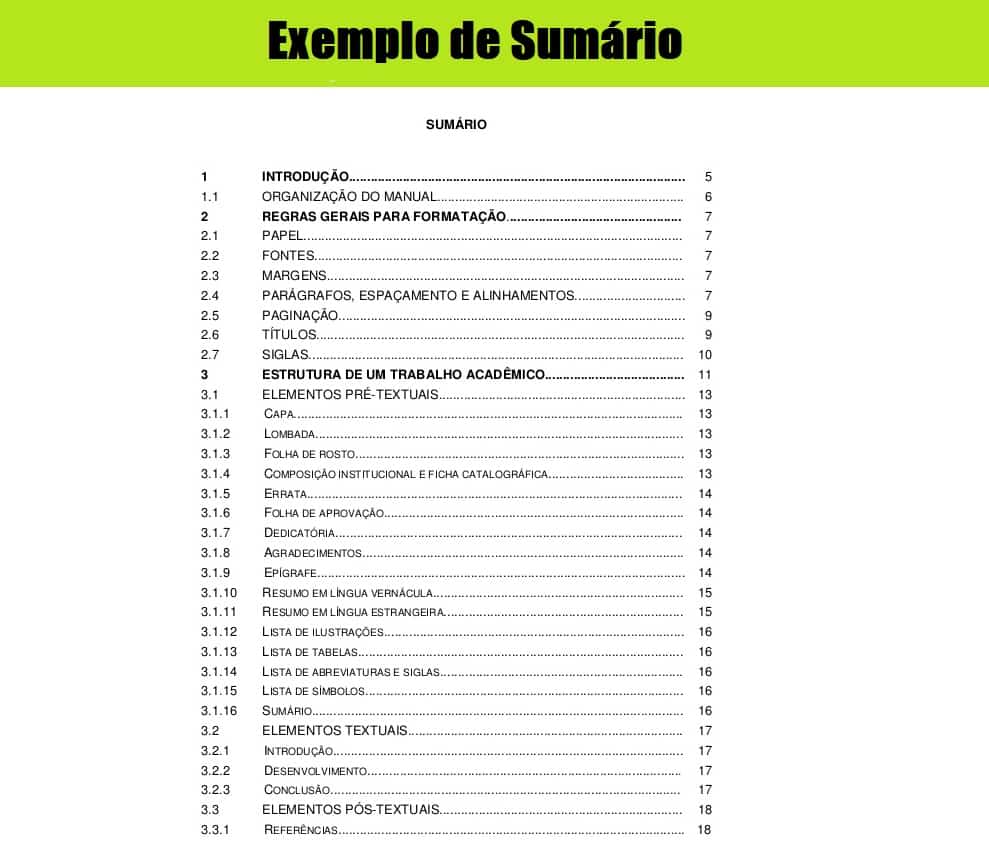
Como fazer um sumário no Word nas Normas ABNT
Para fazer um sumário no Word aplicando as Normas ABNT, você precisará seguir o passo a passo que preparamos para você. Confira!
- Vá até os capítulos e aplique a formatação “título 1, título 2, título 3, …” conforme cada seção e subseção exige. Lembrando que “título 1” é o capítulo primário, “título 2” é o subcapítulo, “título 3” é a subseção, e assim por diante. Sempre que for iniciar um novo capítulo, aplique o “título 1”.
- Feito isso, você poderá começar criar o sumário. Comece inserindo uma nova página onde deseja iniciar o sumário. Vá até a aba “Inserir” e clique em “Página em Branco”.
- Depois, vá em “Referências” e clique em “Sumário”. Perceba que você terá várias opções de sumário para usar. Há opções automáticas e uma opção manual. Para facilitar, clique em Sumário Automático 1. Assim todos os capítulos aplicados no texto serão reconhecidos automaticamente no sumário.
- Para formatar o sumário, você deverá editar a formatação de cada um dos títulos, subtítulos e corpo do texto. Nesse caso, vá em “Página inicial” e veja ao lado de “Painel de estilos” as formatações usadas para títulos descritas como “Normal, Título 1, Título 2, …”. Para modificar cada uma dessas formatações, você deverá clicar no título e depois em “Modificar”. Já a formatação deverá ser feita seguindo o padrão ABNT:
- Normal (corpo do texto): fonte Times New Roman ou Arial, tamanho 12, justificado, espaçamento entre linhas 1,5;
- Título 1 (capítulo primário): fonte Times New Roman ou Arial, tamanho 12, negrito, justificado, espaço antes 12 pt;
- Título 2 (capítulo secundário): fonte Times New Roman ou Arial, tamanho 12, justificado, espaço antes 12 pt.
- Já o termo Sumário, precisa ser formatado da seguinte forma: centralizado, em CAIXA ALTA, negrito e com a mesma fonte utilizada nos capítulos primários (Times New Roman ou Arial), tamanho 12.
Como fazer sumário no Word sem padrão ABNT
Agora, se você não precisa do padrão ABNT, é ainda mais fácil criar o sumário. Basta seguir o passo a passo abaixo:
- Aplique a formatação “Título 1, título 2, título 3, …” de acordo com os capítulos do seu trabalho. Você encontra essa formatação na “Página inicial” através da aba “Estilo”.
- Depois, vá até “Inserir” e clique em “Página em Branco”, para começar a criar o sumário. Para inserir o sumário, vá até “Referências”, depois clique em “Sumário”. Você poderá escolher entre as opções que preferir. Para formatar automaticamente, prefira o sumário automático.
- Caso prefira o sumário automático, ele será criado automaticamente seguindo a ordem dos títulos e subtítulos inseridos ao longo do trabalho. Caso você prefira o sumário manual, será necessário inserir manualmente cada um dos capítulos e identificar as páginas.
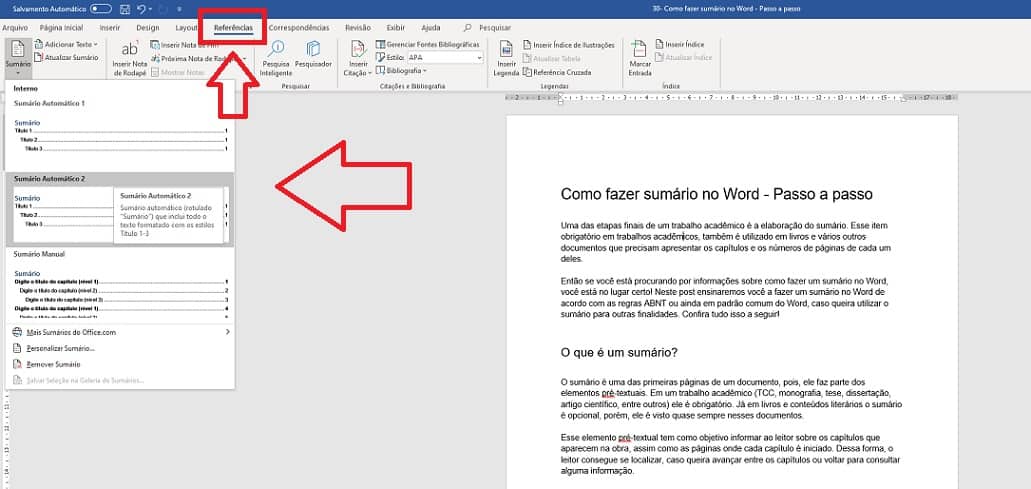
Feito isso, você já estará com o sumário pronto em seu trabalho, livro ou documento que queira inserir esse elemento pré-textual. Lembrando que para personalizar a formatação, é preciso seguir o passo a passo do sumário ABNT e aplicar a fonte, tamanho e elementos gráficos que preferir.
Deixe um comentário